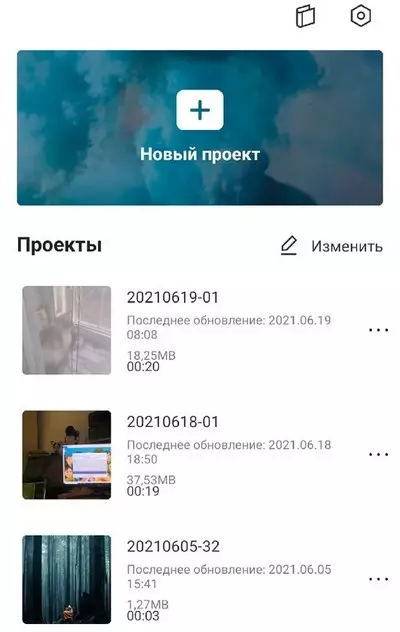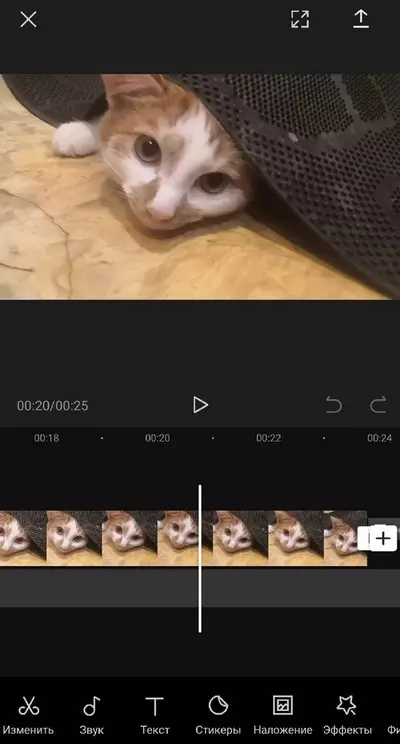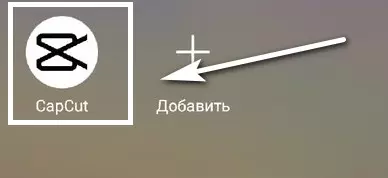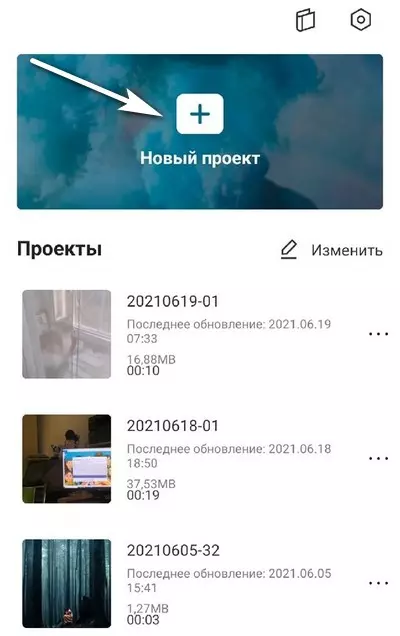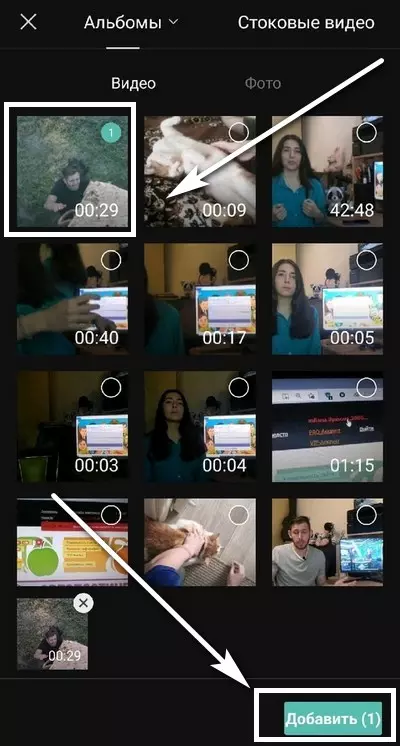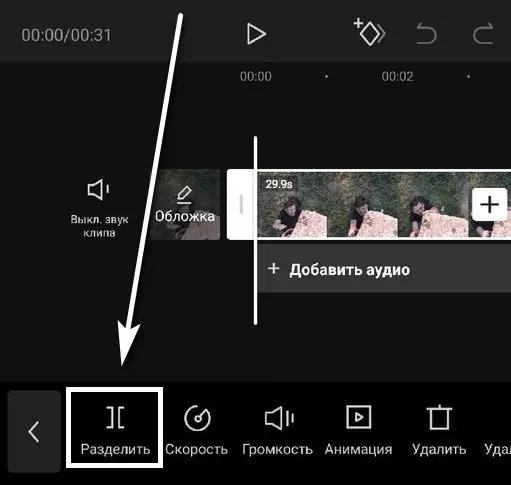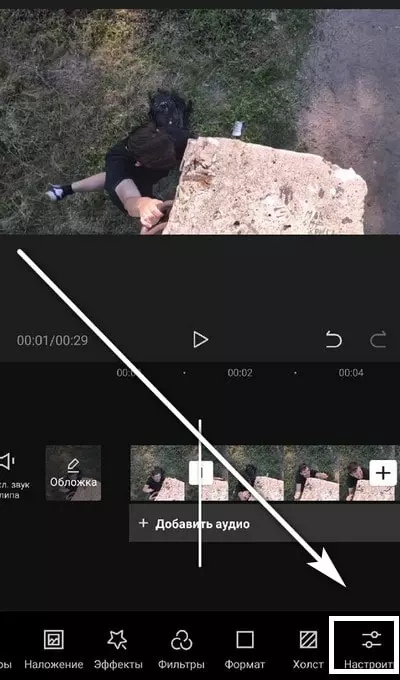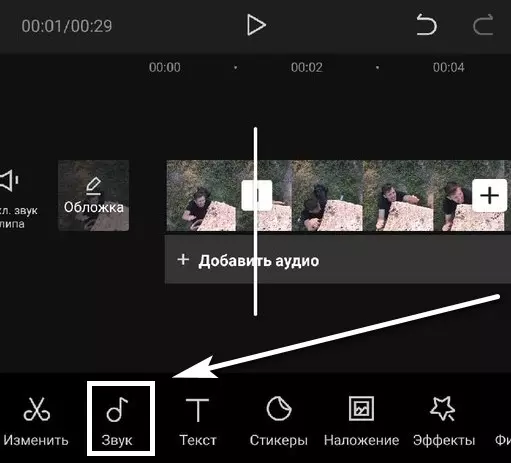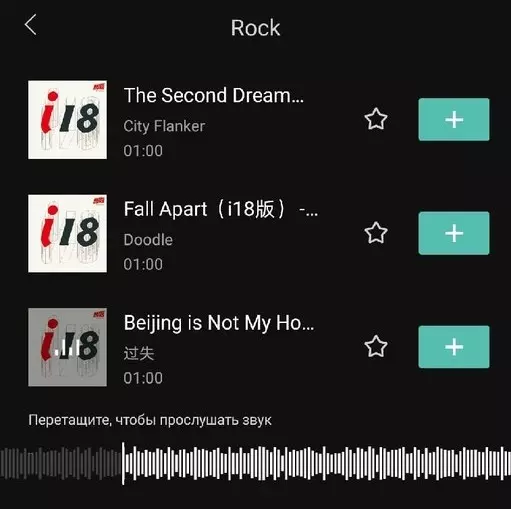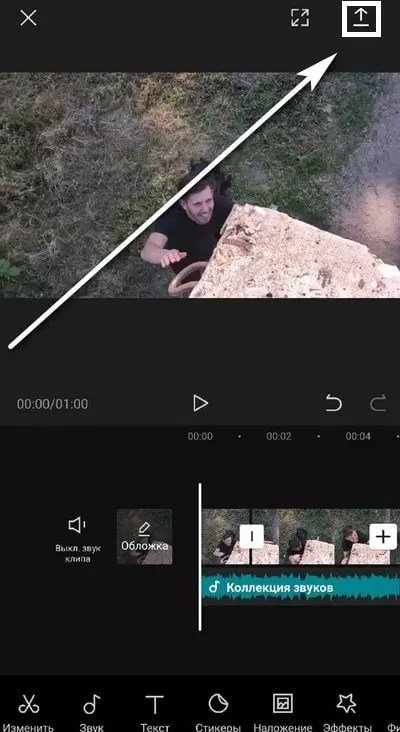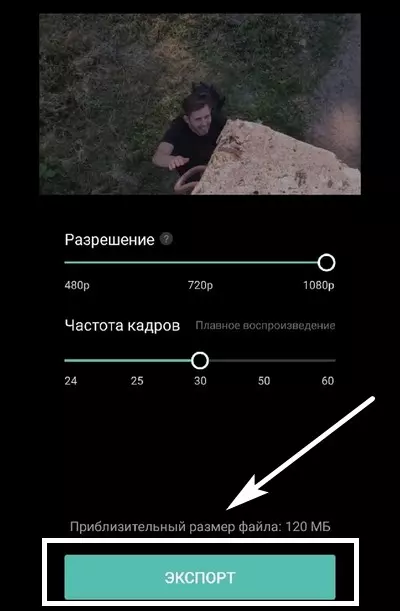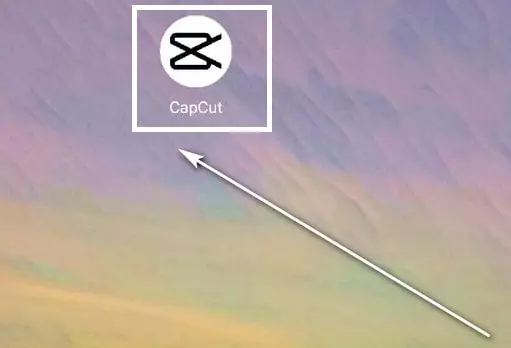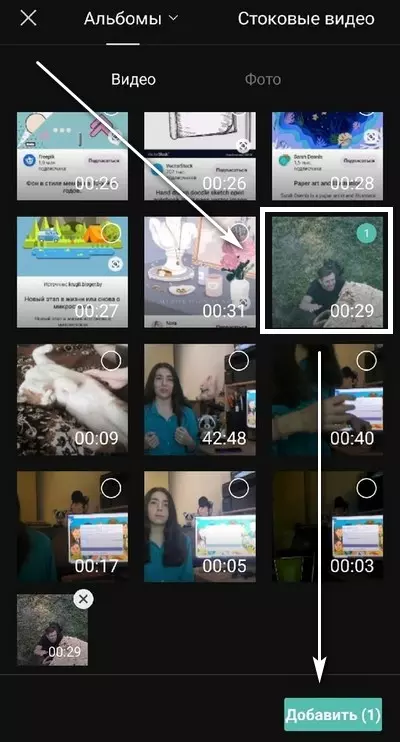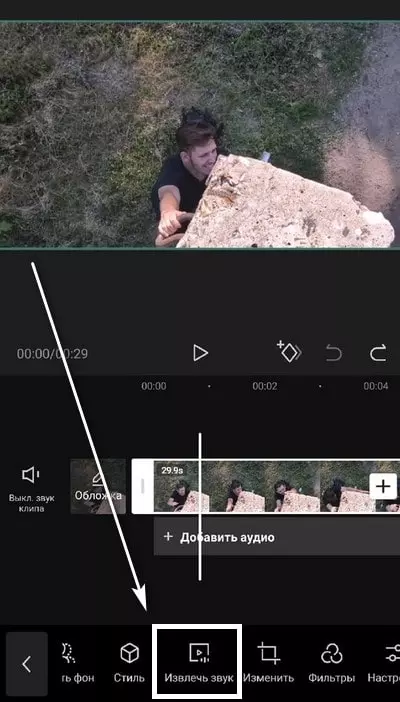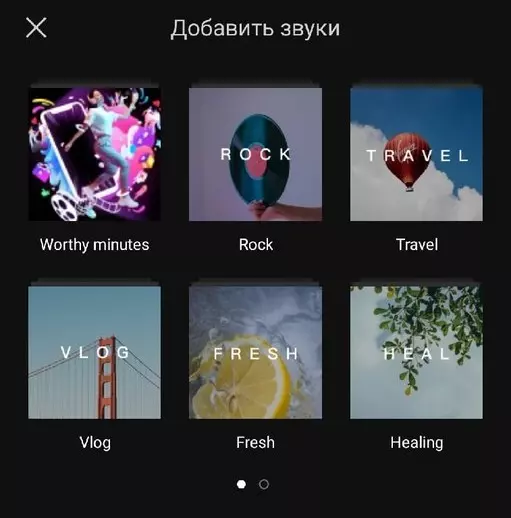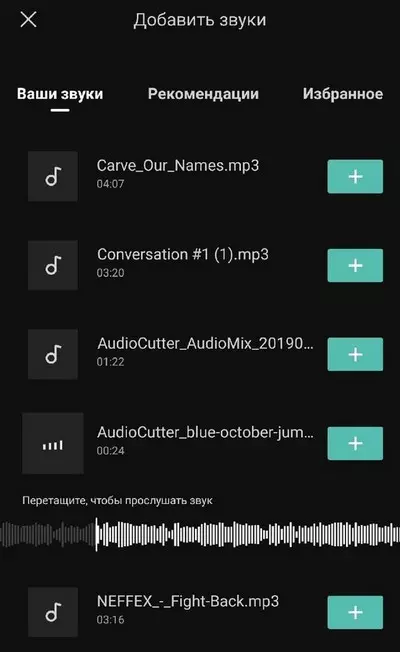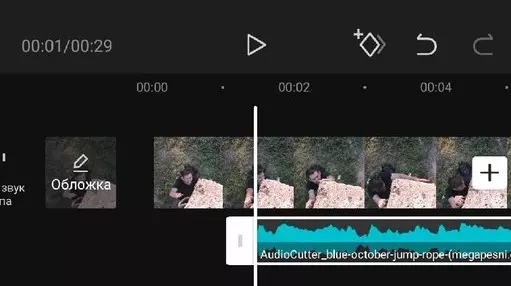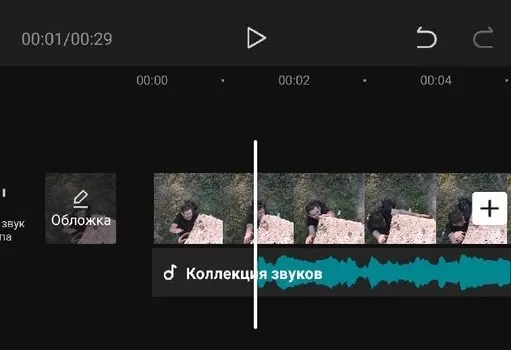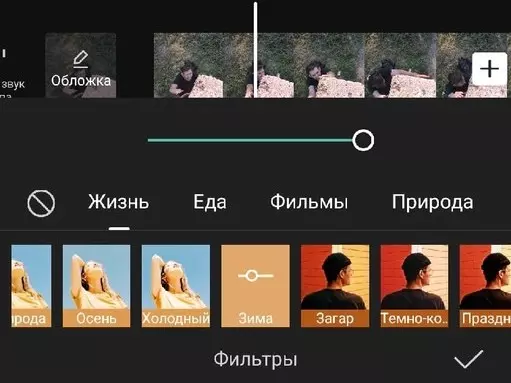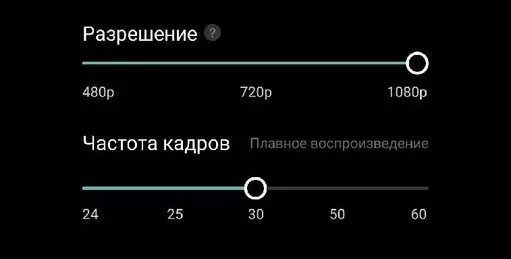Как пользоваться редактором CapCut
Для обработки роликов можно использовать CapCut. Эта программа обладает большим количеством преимуществ. Среди них можно выделить огромный выбор инструментов и бесплатное использование. Познакомимся с редактором поближе?
Скачивание и установка
Для того чтобы установить CapCut на своё устройство, не нужны какие-то особые навыки. Достаточно зайти в магазин приложений, ввести название и нажать на кнопку «Установить» или «Скачать».
Редактор доступен для пользователей как на Android, так и iOS. При желании его можно установить на компьютер. Для этого понадобится только специальный эмулятор, который адаптирует интерфейс под ПК.
Интерфейс CapCut
На главном экране программы вы сможете увидеть кнопку «Новый проект». Она позволяет выбирать видеофайл для обработки. Также на экране находятся все предыдущие проекты, которые были выполнены в CapCut.
Помимо основных возможностей, в верхней части экрана находятся две кнопки: руководство и настройки. Первая открывает большой справочник, в котором можно найти ответы на интересующие вопросы по поводу работы в редакторе. А вторая позволяет настроить такие параметры как язык приложения и стандартная концовка.
В стартовом окне отображаются все инструменты редактора. Они находятся в специальной панели в нижней части экрана.
Также тут можно увидеть саму видеодорожку, кнопку сохранения, запуска видео и расширения.
Обзор функционала
Особенность этого редактора в том, что его инструменты отлично систематизированы. Похожие функции собраны под одну иконку. Всего их 10:
- Изменить (разделить, скорость, громкость, анимация, удалить, удалить фон, стиль, извлечь звук, изменить, красота, ноги, маска, хромакей, заменить, стабилизация, затемнение, голосовые эффекты, копировать, обратная перемотка, зависание).
- Звук (звуки, эффекты, извлечено, озвучка).
- Текст (добавить текст, текстовый шаблон, автоматические субтитры).
- Стикеры.
- Наложение.
- Эффекты.
- Фильтры (фильтры, настроить).
- Формат.
- Холст (цвет, фон, размытие).
- Настроить (яркость, контраст, насыщенность, экспозиция, резкость, осветление, тени, температура, тон, выцветание, виньетка, зернистость).
Инструкция по использованию CapCut
Если вы хотите научиться монтировать ролики в этой программе, то инструкция, представленная ниже, точно вам поможет. В ней собраны все основные этапы, которые применимы к обработке любого клипа.
Первый шаг: Загрузите видео в редактор
Для начала необходимо зайти в программу. Узнать её можно по иконке с белым фоном и чёрным рисунком. Ткните на неё.
На главном экране программы вы увидите кнопку под названием «Новый проект». Нажмите на неё. Она откроет галерею вашего устройства.
Теперь выберите клип, который хотите смонтировать.
Для этого нажмите на кружочек, который находится в верхнем правом углу файла, а затем ткните на «Добавить».
Если вы хотите предварительно посмотреть материал, просто нажмите на него.
Второй шаг: Отредактируйте ролик
Начальный этап любого монтажа – это нарезка. В CapCut осуществить это можно с помощью функции «Разделить». Она находится в группе инструментов «Изменить».
Выставите линию в том месте дорожки, где нужно сделать разделение и нажмите на инструмент. Затем выставите линию на том кадре, где ненужный кусочек ролика заканчивается. Получившиеся кадры можно удалить.
Далее необходимо провести цветокоррекцию. Для этого вам понадобится инструмент «Настроить»
Вы можете выбрать готовый фильтр, но лучше подобрать параметры вручную. В зависимости от картинки настройте яркость, контраст, насыщенность, резкость и другие показатели.
Последний этап – это наложение музыки. Для этого вам нужно воспользоваться инструментом «Звук».
Внутри вы найдёте такие функции как звуки, эффекты, извлечение и озвучка. Выберите первую из них.
Теперь осталось найти подходящую композицию. Ткните на тематику, которая вас привлекает, прослушайте несколько треков и загрузите тот, который понравится больше всего.
Также при необходимости можно добавить текст, футажи и стикеры.
Третий шаг: Сохраните полученный результат
Для этого нажмите на стрелочку, которая находится в правом верхнем углу экрана.
Редактор предложит настроить разрешение ролика и частоту кадров. Эти параметры лучше не игнорировать, потому что от них зависит качество готового контента и размер файла. После нужно нажать на «Экспорт»
Теперь вы знаете как монтировать любые ролики и пользоваться программой CapCut. Благодаря большому количеству бесплатных инструментов, у вас будет много свободы для творчества.
Как монтировать в CapCut крутые видео
Монтировать видео в CapCut очень легко. Для этого не нужны профессиональные навыки и долгое обучение. Достаточно просто открыть программу и начать работать по инструкции. Благодаря простому и удобному интерфейсу редактора у вас точно не возникнет проблем.
Как научиться монтировать
Если вы всегда мечтали научиться делать красочные видеоролики, но не могли разобраться в сложных программах на ПК, то CapCut для вас. Стоит отметить главную фишку этого софта – с ним разберётся даже самый рядовой пользователь. Помимо этого, программа имеет ещё ряд особенностей, которые вам обязательно пригодятся:
- Приложение имеет огромный спектр возможностей, начиная от простых футажей и эдитов, заканчивая интересными 3D эффектами, а также замедлением видеороликов и нанесением хромакея.
- Программа легко устанавливается. Вы можете найти её как в магазине PlayMarket, так и в AppStore. Приложение абсолютно бесплатное.
- Как и во многих других приложениях, за дополнительную плату вы можете приобрести себе Pro аккаунт. Но тут это всего лишь условность. Всё необходимое вы найдёте и в базовой версии.
Если у вас возникнут вопросы по поводу возможностей программы, вы можете легко зайти в раздел FAQ, который находится на главной странице программы. Там вы найдёте руководство пользователя, в котором подробно расписаны ответы на самые задаваемые вопросы пользователей.
Пример красивого монтажа в CapCut
Данный блок посвящается тем пользователям, которые только начинают делать первые шаги в монтаже. Новичкам, конечно же, сложно разобраться с таким обилием всевозможных инструментов в программе.
Поэтому мы покажем вам на простом примере, как сделать из обычного видеоролика классный монтаж.
Первый шаг: откройте программу
Для начала вам стоит открыть установленную программу. Если она не висит у вас на рабочем экране, то просто перенесите его из меню, зажав палец на иконке с софтом. После этого нажмите на него один раз и всё – широкий спектр инструментов для монтажа открыт.
На главном экране вы увидите кнопку «Новый проект». Нажмите на неё. В результате откроется галерея вашего устройства.
Далее выберите тот материал, который необходимо смонтировать. Для этого нажмите на кружочек в верхней части файла и ткните на «Добавить».
Второй шаг: вырезаем звук и вставляем свой
В самом начале сразу бросается на ум первая мысль – добавить музыку и вырезать аудиодорожку.
Но как это сделать, если ролик идёт одной простой дорожкой? Всё очень просто – заходим в пункт «Изменить», и ищем «Извлечь звук».
Всё, появилась аудиодорожка, которую мы можем смело удалять, так как на её место встанет музыка.
Теперь вы можете подобрать мелодию для вашего видеоролика. Она должна быть установлена на вашем устройстве заранее. Нажимаем на пункт «Звуки», и выбираем «С устройства».
Перед вами откроются все песни, которые установлены на вашем устройстве. Выбираем одну и нажимаем на плюсик.
Впоследствии вы сможете перемещать аудио и видеодорожку, как вам угодно. Просто удерживайте на ней свой палец и двигайте в нужном направлении.
Третий шаг: ретушь картинки
Нам с вами остаётся лишь подобрать хорошую и подходящую цветовую гамму для вашего ролика. Для этого переходим в режим «Фильтры».
Перед вами откроется большое количество шаблонов. Выберите тот, который будет подходить вашему ролику лучше всего.
Пятый шаг: сохранение ролика
Теперь нам осталось лишь сохранить готовую работу на устройстве. Для этого нажимаем в правом верхнем углу на специальную кнопку.
Программа попросит вас выбрать разрешение и частоту кадров. Тут уже подстраивайте так, как считаете нужным.
Чем больше разрешение ролика, тем чётче будет картинка на выходе. А чем больше частота кадров, тем ролик будет более плавным.
Полезные хитрости
Мы рассказали вам о достаточно простом примере монтажа видеоролика. Конечно же программа позволяет делать и более сложные работы. Например, с помощью данного софта можно замедлять ролик в определённый момент времени. Это позволяет делать интересные моменты слоу мо в вашей работе. Также в такие промежутки можно добавить различную ретушь, которая будет выделать замедленные моменты на фоне всего ролика.
Понятное дело, что для новичков разобраться со всеми тонкостями монтажа будет довольно сложно. И в одну статью невозможно уместить все фишки программы.
Поэтому, если вы хотите научиться красиво и правильно монтировать видеоролики, то смело заходите на другие наши туториалы, в которых вы сможете узнать о различных хитростях и фишках в монтаже видео.
CapCut — приложение для видео
Приложение CapCut – это то, что поможет вам редактировать видео и создавать потрясающий контент. Оно даёт большое количество возможностей для творчества и вдохновения. Редактор позволяет создавать ролики очень высокого качества. Он отлично подходит для социальных сетей и профессионального монтирования. Всё потому, что CapCut включает в себя много полезных инструментов, которых нет в аналогичных программа.
CapCut — твой самый простой видеоредактор
Для того, чтобы использовать функции программы, не нужно оплачивать версию Pro. Более того, такая версия в редакторе просто не предусмотрена. Это говорит о том, что продукт разрабатывался для всех пользователей.
Доступен для любого устройства
Не важно, IOS у вас или Android. CapCut можно скачать на смартфоны с любой операционной системой. Кроме того, есть возможность использования на компьютере
Все инструменты находятся в специальной панели. Они имеют свои иконки и подписи, поэтому их легко распознать. Кроме того, программа даёт подсказки при первом использовании. В общем, работа в ней будет очень приятной и простой.
Редактор включает в себя 10 основных инструментов. В каждом из них находится ещё несколько вариантов функций, которые можно использовать для создания контента. В общей сложности CapCut насчитывает более 35 инструментов редактирования.
Идеально для TikTok
Программа включает в себя большое количество фильтров, стикеров и анимационных переходов. Это именно то, что необходимо для создания клипов для данной социальной сети.
Скачать CapCut
Редактор CapCut доступен в официальных онлайн-маркетах приложений. Пользователи смартфонов с операционной системой Android могут скачать его в PlayMarket. А обладатели устройств с IOS найдут программу в AppStore. При необходимости редактор можно адаптировать под компьютер с помощью специального эмулятора под названием Bluestack.
Установи видеоредактор на компьютер
Особенности редактора
Редактирование
Музыка
Текст
Стикеры
Наложение
Эффекты
Фильтры
Размеры
Холст
Настройки
Эта функция позволяет проводить различные манипуляции с исходным видео. Нажав на иконку в виде ножниц, можно увидеть около 20 инструментов. В их числе работа с размером кадров, обрезка, обработка фильтрами, накладывание анимаций, регулировка качества и скорости звука, флип, работа с задним фоном и многое другое. «Редактирование» позволяет подготовить клип к дальнейшему форматированию и использованию других возможностей программы. Только с помощью одной этой функции можно получить качественный контент.
Видео с синхронными дорожками кадров и звука? Клип с красивой и приятной музыкой? Популярные звуковые эффекты? Всё это можно воплотить в жизнь с помощью данного инструмента в приложении CapCut. Вы сможете использовать треки, которые находятся в памяти телефона. Кроме того, редактор сам предлагает наиболее популярные для роликов песни, которые можно скачать в один клик. А ещё, в этот инструмент встроен собственный диктофон. Поэтому вы сможете озвучить ролик, не выходя из программы.
По названию понятно, что этот инструмент позволяет добавлять надписи. Однако, он тоже содержит в себе большое количество функций. Например, пользователи смогут выбрать текстовые анимации, самостоятельно настроить цветовую гамму, сделать градиентный переход, добавить стикер с надписью и расположить всё в нужном месте клипа. Кроме того, в CapCut есть множество шаблонов в таких стилях как СМС, новости, неон, время и тренды. Они подбираются в соответствии с тем, что может подойти конкретному видео.
Если пользователям нужно сделать свой ролик более необычным и красочным, то эта функция приложения точно подойдёт. Её особенность в том, что она включает в себя различные подтемы стикеров. Например, смайлики, анимационные круглые рамочки, трендовые наклейки, праздничные стикеры, новогодние рисунки, анимационные кнопки, звездочки, радужные наклейки, животные, линейные темы и т.д. Кроме того, этот инструмент позволяет накладывать фотографии и картинки из памяти телефона. Поэтому можно использовать даже скачанные или самостоятельно созданные стикеры.
Этот инструмент будет полезен при создании различных обзоров для социальных сетей. Кроме того, с его помощью можно перемещать звук одного видео на другое. Работает функция следующим образом: при нажатии «Add overlay» открывается галерея с видео и фотографиями. Можно выбрать одну или несколько позиций. Все они появятся в программе рядом с изначальным клипом. Их можно перемещать по холсту, увеличивать, уменьшать, обрезать, переворачивать и отображать. Кроме того, наложенные ролики будут иметь собственную дорожку. К ней можно применять функции «Редактирования».
Создавать интересные ролики с необычными переходами и анимационными наложениями в приложении CapCut очень просто. Достаточно использовать инструмент «Эффекты». Он включает в себя такие подтемы как тренды, базовый набор, настроение, романтика, блёстки, тени, вечеринка, текстуры, ретро, природа и комикс. В каждой из них есть очень много различных эффектов. Преимущество в том, что они абсолютно бесплатные. Чтобы использовать какой-либо эффект, достаточно просто на него нажать. А его дорожку можно двигать как угодно.
Они есть в каждой программе, но это редактор среди них выделяется. Его особенность в том, что все фильтры сортированы по различным тематикам. Пользователи смогут найти корректоры в натуральном стиле, фильтры для еды и роликов в стиле кино, черно-белые и ретро темы, а также разноцветные стилизации. Все они сделают кадры видео или фото более насыщенными, четкими и яркими. Это именно то, что нужно для социальных сетей. Прозрачность фильтра можно настроить с помощью специального ползунка.
Тут можно настроить параметры видео для различных сайтов. Инструмент включает в себя шаблоны для TikTok, Instagram, YouTube и т.д. Также есть обычные форматы вроде 1:1, 4:3, 2:1. Эта функция может понадобится в том случае, если ролик был снят в неправильной ориентации. Сам клип можно свободно перемещать по шаблону. Также доступно его увеличение, уменьшение и поворот. Проделав все эти манипуляции, пользователи смогут получить видео, которые будут полностью соответствовать стандартам контента.
Данная возможность редактора связана с предыдущей. Шаблон размера может быть больше, чем само видео. В результате появится задний холст, с которым и позволяет работать указанная опция. Тут можно выбрать определенный цвет из палитры или создать собственный. Кроме того, включены различные шаблоны бэкграунда. Например, рамки, цветы, паттерны и т.д. При желании можно поместить на задний фон фотографию. А ещё, тут есть эффекты размытия холста. Они отличаются только степенью непрозрачности.
Пожалуй, это самая важная функция приложения CapCut. Ведь с её помощью каждый человек сможет самостоятельно задать такие параметры как резкость, свет, тень, яркость, контрастность, температуру, затемнение и текстуру. Кроме того, их можно использовать для всего ролика, либо только для определенной части. Ведь каждая опция имеет собственную дорожку. Сама настройка производится очень легко. Достаточно просто двигать ползунок. Чтобы увеличить параметр, нужно переместить его вправо, а чтобы уменьшить – влево.
При подготовке материала использовались источники: